
时间:2021-06-23 10:07:08 来源:www.win10xitong.com 作者:win10
win10系统对于大家来说都非常熟悉了,在使用的时候会遇到各种问题,就像win10笔记本电池图标无法显示的情况。推测还会有一些网友也会遇到同样的问题,那win10笔记本电池图标无法显示的情况能不能处理呢?小编直接给出操作步骤:1.首先我们Win+i打开设置页面,选择系统选项。2.接着我们点击通知和操作,点击右侧的启用或关闭系统图标,进入后我们在电源选项将其设置为开即可就完美处理了。接下来就是今天的主要内容,详细说一下win10笔记本电池图标无法显示的详尽处理措施。
推荐系统下载:深度系统Win10专业版
解决方案如下:
方法一,
1.首先,我们打开设置页面并选择系统选项。
2.接下来,我们单击通知和操作,并单击右侧的图标来启用或禁用系统。输入后,我们可以在电源选项中将其设置为开。
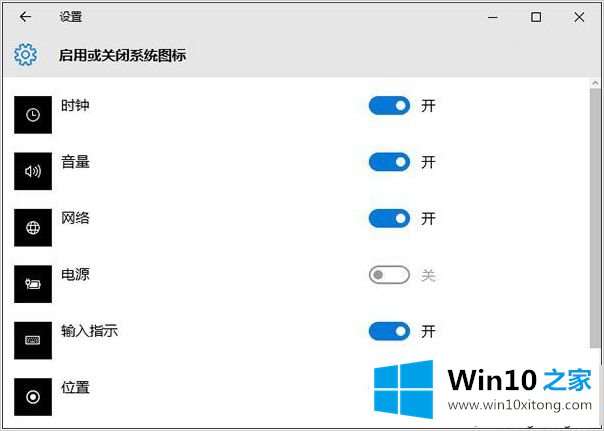
方法2:
1.我们可以右键单击开始菜单并选择设备管理器选项。
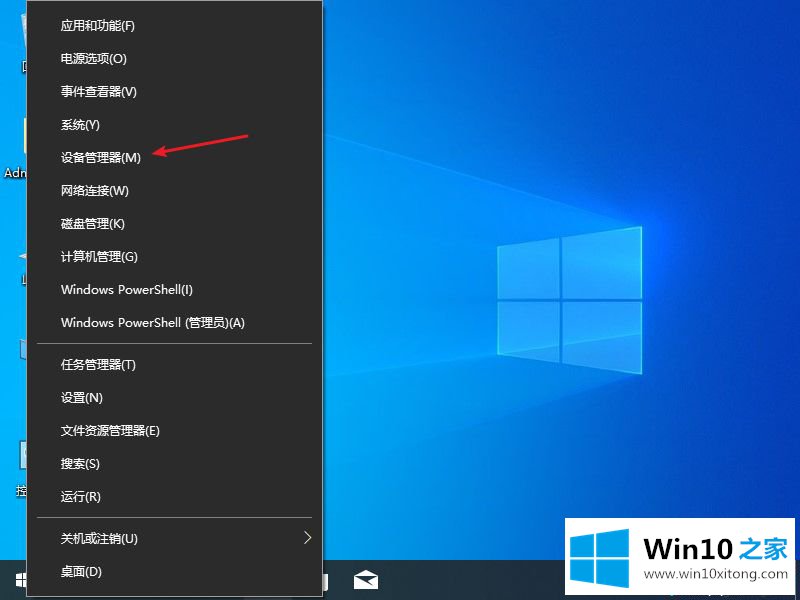
2.然后在电池设置中找到选项将其禁用,然后重新启用。
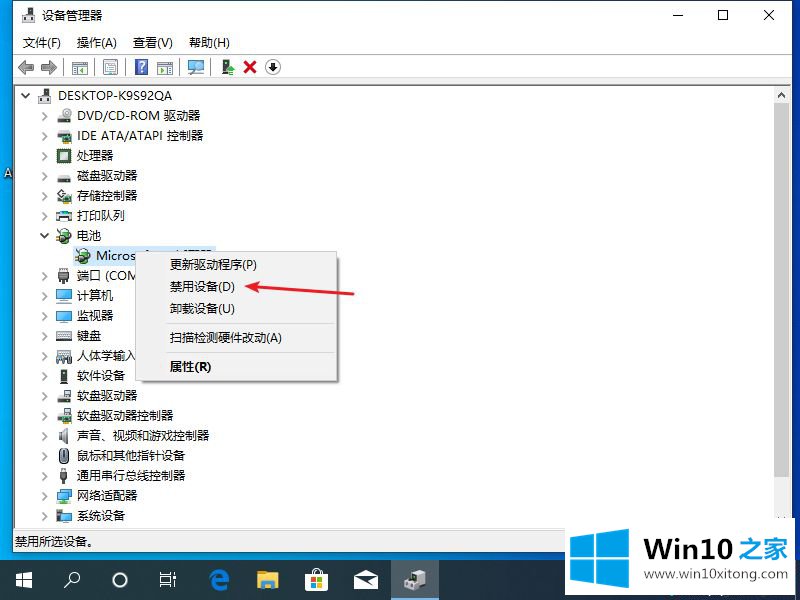
下面分享一下win10笔记本电池图标无法在这里显示的解决方案。如果遇到同样的情况,可以按照上述方法处理。
到这里,win10笔记本电池图标无法显示的详尽处理措施就全部结束了,我们很高兴能够在这里把你的问题能够协助解决。